
- Гідрологія і Гідрометрія
- Господарське право
- Економіка будівництва
- Економіка природокористування
- Економічна теорія
- Земельне право
- Історія України
- Кримінально виконавче право
- Медична радіологія
- Методи аналізу
- Міжнародне приватне право
- Міжнародний маркетинг
- Основи екології
- Предмет Політологія
- Соціальне страхування
- Технічні засоби організації дорожнього руху
- Товарознавство продовольчих товарів
Тлумачний словник
Авто
Автоматизація
Архітектура
Астрономія
Аудит
Біологія
Будівництво
Бухгалтерія
Винахідництво
Виробництво
Військова справа
Генетика
Географія
Геологія
Господарство
Держава
Дім
Екологія
Економетрика
Економіка
Електроніка
Журналістика та ЗМІ
Зв'язок
Іноземні мови
Інформатика
Історія
Комп'ютери
Креслення
Кулінарія
Культура
Лексикологія
Література
Логіка
Маркетинг
Математика
Машинобудування
Медицина
Менеджмент
Метали і Зварювання
Механіка
Мистецтво
Музика
Населення
Освіта
Охорона безпеки життя
Охорона Праці
Педагогіка
Політика
Право
Програмування
Промисловість
Психологія
Радіо
Регилия
Соціологія
Спорт
Стандартизація
Технології
Торгівля
Туризм
Фізика
Фізіологія
Філософія
Фінанси
Хімія
Юриспунденкция
ДОДАТОК А
А.1 Параметри налаштування утиліти Virtual Network Editor програмного забезпечення VmWare Workstation:
А.1.1 Обнулити всі мережеві налаштування (як показано нижче на малюнках), через утиліту Virtual Network Editor (Рис. А.1 – А.5), розташовану за шляхом I:\Program Files\VMware\VMware Workstation\vmnetcfg.exe :
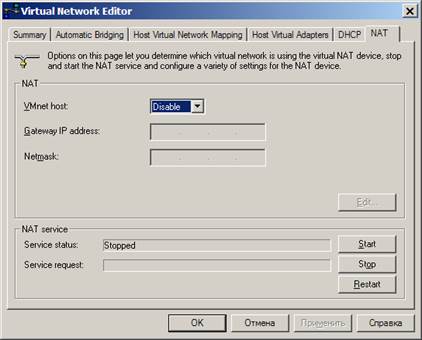
Рисунок А.1 – Virtual Network Editor – NAT
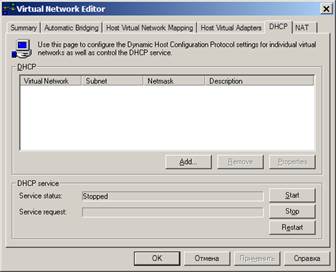
Рисунок А.2 – Virtual Network Editor - DHCP

Рисунок А.3 – Virtual Network Editor – Host Virtual Adapters
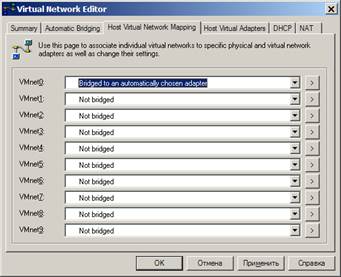
Рисунок А.4 – Virtual Network Editor – Host Virtual Network Mapping

Рисунок А.5 – Virtual Network Editor – Automatic Bridging
На вкладку Summary не звертає уваги, там можливе не коректне відображення результуючих налаштувань мережі.
А.1.2 Після обнулення налаштувань відкрити (Мережеві підключення) і переконатися що в списку мережевих адаптерів реальної ОС Windows XP (XP_ZI) немає віртуальних адаптерів(з назвами типу (VMware Network Adapter VMnet1) або подібних).
У списку мають бути присутні наступні адаптери, обов'язково:
а. (Підключення по локальній мережі) – адаптер SURECOM – використовується в лабораторних роботах (має ім'я = realnet_surecom).
б. (Підключення по локальній мережі 2) – адаптер Realtek – не задіяний в лабораторних роботах (має ім'я = realnet_realtek).
А.1.3 Створити новий віртуальний комутатор (Рис. А.6) в розділі Host Virtual Adapters—Add утиліти Virtual Network Editor:
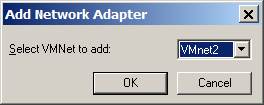
Рисунок А.6 – Virtual Network Editor – Add Network Adapter
Вибрати VMnet2 – OK (Рис. А.6)

Рисунок А.7 – New Device
А.1.4 Перейти на вкладку DHCP, вибрати пункт, що з'явився, VMnet2, що відноситься до тільки що створеного комутатора --- і натиснути Remove (Рис. А.8)
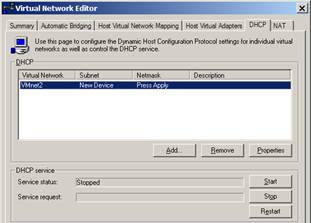
Рисунок А.8 – Remove DHCP for VMnet2
А.1.5 Перейти на вкладку Host Virtual Network Mapping
А.1.5.1 Перевірити аби напроти комутатора VMnet0 був вибраний пункт: Bridged to an automatically chosen adapter
А.1.5.2 Напроти пункту VMnet2 – натиснути на показнику > і вибрати Subnet.
У полі IP address – ввести 10.0.9.0; в поле Subnet Mask – ввести 255.255.255.0 - ОК
А.1.6 Натиснути Застосувати(Apply)
Відбудеться автоматичне створення нового мережевого підключення з ім'ям (VMware Network Adapter VMnet2) яке буде автоматично запущено.
Підкреслимо, що з'явилося в реальній ОС Windows XP (XP_ZI) підключення = VMware Network Adapter VMnet2 по-замовчуванню отримало наступні налаштування IP адреса – 10.0.9.1; Маска підмережі – 255.255.255.0. Параметри даного і інших мережевих з'єднань, потрібно змінити відповідно до пунктів, описаних нижче.
А.2 Параметри реальної ОС Windows XP (ім'я пункту в списку завантаження ОС – XP_ZI):
А.2.1 Місце зберігання файлів ОС: диск = I:\ (ім'я тому = XP-ZI).
А.2.2 Мережеві налаштування для ОС Windows XP (XP_ZI):
А.2.2.1 Параметри мережевого адаптера = realnet_surecom:
IP-адреса: 10.0.9.(v), де v=175+(№ комп’ютера) (приклад, якщо
номер вашого компьютера=4(RMF04), то IP-адреса буде: 10.0.9.179)
Маска підмережі: 255.255.255.0
Основний шлюз: 10.0.9.100
В розділі (використовувати наступні адреси DNS-серверів), в
полі (DNS-сервер, якому віддається перевага) введіть: 10.0.2.1
А.2.2.2 Параметри мережевого адаптера = VMware Network Adapter VMnet2:
IP-адреса: 10.0.9.(x), де x=50+(№_комп’ютера)(наприклад, якщо
номер вашого компьютера=4(RMF04), то IP-адреса буде: 10.0.9.54)
Маска підмережі: 255.255.255.0
А.3 Параметри віртуальних машин зі встановленими ОС Windows XP Professional_RP8xx і Windows XP Professional_RP7xx (для роботи в першому і другому семестрах по даній дисципліні):
А.3.1 Місце зберігання файлів віртуальних машин для групи РП-8**, що проходить навчання по даній дисципліні і в 1-му і в 2-му семестрах:
I:\vm_machines\RP8xx\win_xp\
А.3.2 Місце зберігання файлів віртуальної машини для групи РП-7**, що проходить навчання по даній дисципліні лише в 2-му семестрі:
I:\new_vm_machines\RP7xx\win_xp\
А.3.3 Мережеві налаштування :
А.3.3.1 Для групи РП-8** в 1-му семестрі:
IP-адреса: 10.0.9.(z), де z=25+(№_комп’ютера)(наприклад, якщо
номер вашого компьютера=4(RMF04), то IP-адреса буде: 10.0.9.29)
Маска підмережі: 255.255.255.0
Основний шлюз: 10.0.9.100
В розділі (використовувати наступні адреси DNS-серверів), в
полі (DNS-сервер, якому віддається перевага) введіть: 10.0.2.1
Virtual Machine Settings --- Hardware---Ethernet --- Network Connection(Bridged = used VMnet 0)
А.3.3.2 Для групи РП-8** в 2-му семестрі:
IP-адреса: 10.0.9.(z), де z=25+(№_комп’ютера)(наприклад, якщо
номер вашого компьютера=4(RMF04), то IP-адреса буде: 10.0.9.29)
Маска підмережі: 255.255.255.0
Основний шлюз: не вказувати.
В розділі (використовувати наступні адреси DNS-серверів), в полі (DNS-сервер, якому віддається перевага) введіть: не вказувати.
| <== попередня сторінка | | | наступна сторінка ==> |
| Зміст письмового звіту | | | Virtual Machine Settings --- Hardware --- Ethernet --- Network |
|
Не знайшли потрібну інформацію? Скористайтесь пошуком google: |
© studopedia.com.ua При використанні або копіюванні матеріалів пряме посилання на сайт обов'язкове. |